Enhavtabelo
Saluton! Mia nomo estas June. Mi estas grafikisto, kiu amas provi malsamajn tiparojn por novaj projektoj. Kiam la tempo permesas, mi ŝatas fari miajn proprajn tiparojn por elstari el la homamaso. Mi komencis krei tiparojn en Adobe Illustrator, kaj mi uzas tiparojn por krei tiparojn en formato TTF aŭ OTF.
Post provi plurajn tiparredaktilojn, mi elektis ses plej bonajn tiparfaristojn kaj mi dividos kun vi mian sperton pri uzado de ili. Mi komencis kun FontForge ĉar ĝi estis senpaga kaj profesia, sed tiam mi malkovris aliajn eblojn, kiuj ankaŭ estas bonegaj por tipardezajno.
Estas grave elekti la ĝustan ilon por la ĝusta celo ĉar iuj iloj povas simpligi la laborprocezon, kion aliaj iloj ne povas. Ekzemple, Antaŭ ol mi lernis pri tiparredaktiloj, mi kutimis konverti mian manskribon al tiparoj spurante ĝin per la pluma ilo, kaj ĝi estis tiel longa procezo.
Vidu kiu tiparredaktilo plej taŭgas por vi.
6 Plej Bonaj Tiparoj Reviziitaj
En ĉi tiu sekcio, mi parolos pri ses iloj pri tipardezajno inkluzive de komencantoj-amikaj opcioj, plej bonaj por profesia uzo, kaj kelkaj senpagaj opcioj.
Laŭ kiel vi uzas ĝin, ekzistas malsamaj programoj pri tiparo por via laborfluo. Iuj tiparfaristoj estas pli afablaj por komencantoj ol aliaj, iuj havas pli altnivelajn funkciojn, kaj la kosto povas esti senpaga aŭ centoj da dolaroj.
1. Glifoj Mini (Plej bone por Komencantoj)
- Prezado:projektoj. Se vi apenaŭ desegnas tiparojn, ĝi povas esti bonega eblo ĉar ĝi estas senpaga kaj ankoraŭ havas la bazajn tiparajn funkciojn. Ĝi estas pli facila uzi ol FontForge kaj havas pli simplan interfacon.
Ĉu vi provis iun el ĉi tiuj tiparaj programoj? Kiun vi uzas? Bonvolu lasi komenton sube.
$49.99 kun 30-taga senpaga provo - Kongruo: macOS 10.11 (El Capitan) aŭ pli alta
- Ŝlosilaj funkcioj: Kreu unuopaĵon -master OpenType Tiparoj, redaktu glifojn per altnivelaj vektoraj iloj
- Avantaĝoj: Pura interfaco, facile komenci.
- Kontraŭoj: Limigitaj funkcioj kaj subteno por profesia uzo.
Mi ŝatas la simplan kaj puran interfacon de Glyphs mini, kiu faciligas la navigi por aliri la funkciojn. Sur la maldekstra panelo, vi povas elekti redakti glifojn laŭ kategorio, lingvo, ktp.

Duoble alklaku la glifon kiun vi volas krei kaj ĝi malfermos fenestron kie vi povas krei kaj redakti la glifo uzante la vektorajn ilojn supre. Vi povas komenci per la primitivaj rektanguloj kaj cirkloformaj iloj kaj uzi la plumilon aŭ krajonon por aldoni detalojn. Ekzistas ankaŭ rapidaj iloj por rondigi angulojn, turni kaj klini la glifon.

Se vi ne certas pri iu ilo, vi povas kontroli la Glyphs Mini-manlibron aŭ aliajn interretajn lernilojn. Mi trovas facile komenci kun Glyph Mini kun ĝiaj bazaj tiparo-dezajnaj iloj, tamen ĝi ne havas altnivelajn funkciojn kiel kolorredaktadon, inteligentajn komponantojn kiel brosojn, tavolojn ktp.
Se vi estas; dubante inter Glyphs aŭ Glyphs mini, vi povas decidi laŭ via laborfluo. Glyphs mini estas pli simpla kaj malpeza versio de Glyphs. Se vi laboras kun tipografio je tre profesia nivelo, tiam Glifoj estas pli bona elektopor vi ol Glyphs mini.
Ekzemple, mi kreas tiparojn de tempo al tempo por specifaj projektoj, sed ne nepre havas striktan regulon por iliaj formatoj, ktp. En ĉi tiu kazo, mi trovas Glyphs mini konvenas al mia laborfluo pli bone dum mi ne bezonas multajn altnivelajn funkciojn, kiujn Glyphs proponas.
Plie, la prezdiferenco inter Glpyhs kaj Glyphs Mini estas rimarkinda. Glyphs Mini estas $49.99 , aŭ vi povas akiri ĝin ĉe Setapp senpage se vi havas abonplanon de Setapp. Ĉar Glyphs estas pli profesia tiparfaristo kun pli altnivelaj funkcioj, la kosto ankaŭ estas pli alta. Vi povas akiri Glifojn por $299 .
2. Fontself (Plej bone por Adobe-Uzantoj)
- Prezado: $39 por Adobe Illustrator aŭ $59 por ambaŭ Adobe Illustrator & Photoshop
- Kongruo: Adobe Illustrator aŭ Photoshop CC 2015.3 aŭ pli supre
- Ĉefaj funkcioj: Dezajni tiparojn en Adobe Illustrator aŭ Photoshop
- Avantaĝoj: Desegni tiparojn en via konata programaro, facile uzeblaj
- Kontraŭloj: Nur funkcias kun Illustrator kaj Photoshop, ne kun aliaj programoj
Iomete malsama ol aliaj tiparfaristoj, Fontself ne estas aplikaĵo mem, ĝi estas etendaĵo por Adobe Illustrator kaj Photoshop CC.
Ĝi estas bonega elekto por uzantoj de Illustrator kaj Photoshop ĉar ĝi permesas vin krei rekte en la programaro, kiun vi konas, kaj ĝi estas tre facila uzi. Ĉio, kion vi devas fari, estas malfermi laetendo en Illustrator aŭ Photoshop, kaj trenu la literojn en la etendopanelon por redakti kaj instali la tiparon.
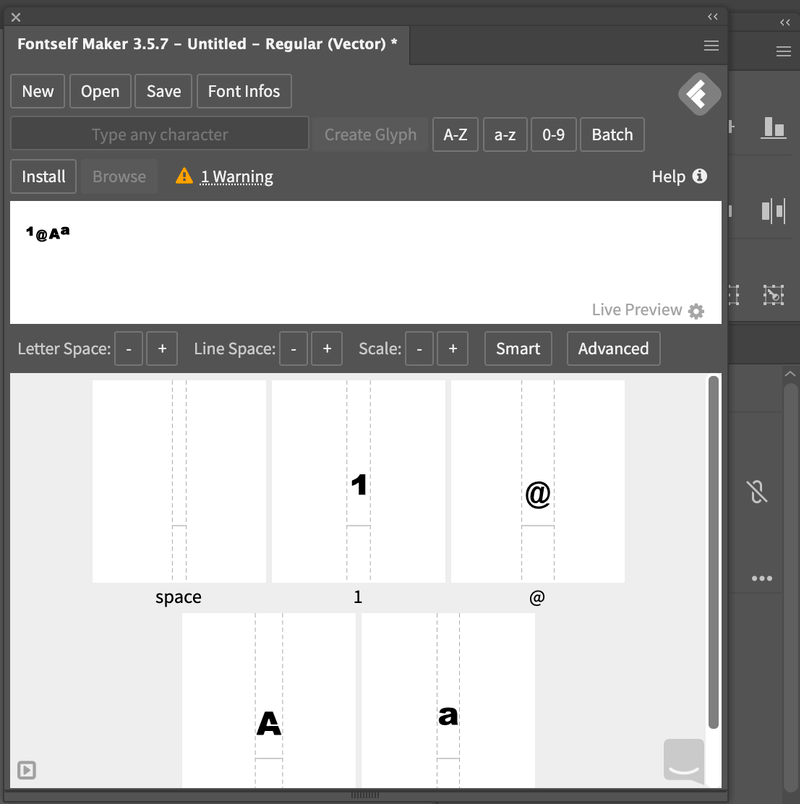
Estas ankaŭ facile ĝustigi la vicigon kaj formaton ĉar ĝi havas Smart ilojn, kiuj permesas vin kernigi sen trairi la glifojn unu post la alia (kvankam ĝi estas rekomendita por profesia uzo). 15>
Fontself Maker ankaŭ estas bona valoro por mono. Vi povas akiri Fontself por Adobe Illustrator kontraŭ $39 (unufoja kotizo), aŭ akiri la pakaĵon Illustrator kaj Photoshop kontraŭ $59 (unufoja kotizo). Mi ricevis la planon de nur Illustrator ĉar mi ĉefe faras mian tipografian laboron en Adobe Illustrator.
Mi elektus Fontself kiel la plej bonan eblon por komencantoj, kiuj uzas Adobe Illustrator aŭ Photoshop. Do mi supozas, ke la malavantaĝo de Fontself estas, ke ĝi ne subtenas alian programaron (ankoraŭ), kiu limigas sian uzantgrupon.
3. FontLab (Plejbona por Profesiuloj)
- Prezoj: $499 kun a 10-taga senpaga provo
- Kongruo: macOS (10.14 Mojave -12 Monterey aŭ pli nova, Intel kaj Apple Silicon) kaj Vindozo (8.1 – 11 aŭ pli nova, 64-bita kaj 32-bita)
- Ŝlosilaj funkcioj: Altnivelaj vektoraj iloj kaj libermane desegnado aŭ kreado de tiparoj
- Avantaĝoj: Plenfunkcia profesia tiparfaristo, subtenas ĉefajn tiparformatojn
- Kontraŭloj: Kostekosta, ne komencanto-amika
FontLab estas altnivela tiparfaristo perfekta por profesiaj dezajnistoj. Vi povaskrei kaj redakti OpenType tiparojn, variajn tiparojn, kolorajn tiparojn kaj rettiparojn. Ĝi ankaŭ subtenas malsamajn lingvojn kaj eĉ emojis.

Jes, la interfaco aspektas sufiĉe superforta, kiam vi kreas la dokumenton, sed post kiam vi alklakas krei specifan glifon, ĝi pliboniĝas.

Kiel kompleta tiparo-redaktilo, FontLab havas multajn ilojn kaj funkciojn, kiuj ebligas al vi krei ajnan tiparon. Vi povas uzi la peniko aŭ krajonon por krei skribtiparojn (mi preferas la peniko), kaj uzi la plumon kune kun aliaj vektoraj redaktaj iloj por fari serifajn aŭ sanserifajn tiparojn.
Por esti honesta, mi bezonis multe. dum por eltrovi kiel uzi iujn ilojn, do jes, ekzistas lernado kaj ĝi verŝajne ne estas bona elekto por kompletaj komencantoj. Ankaŭ, ĝia prezo - $499 , mi pensas, ke ĝi estas multe por investi kiel komencanto, sed vi faras la vokon 🙂
Entute mi ŝatas la sperton uzi FontLab, tamen, unu afero, kiu iom ĝenas min estas ke foje kiam mi ripetas agon, FontLab kraŝas kaj ĉesas.
( Mi uzas FontLab 8 sur MacBook Pro. )
4. Glyphr Studio (Plej Bona Retumila Opcio)
- Prezado: Senpaga
- Kongruo: Ret-bazita
- Ŝlosilaj funkcioj: Faru tiparojn de nulo aŭ importu SVG-formatajn konturojn de dezajna programaro
- Avantaĝoj: Ne okupas vian komputilan spacon, facile uzebla
- Kontraŭloj: Limigitaj funkcioj
Glyphr Studioestas senpaga interreta tiparo redaktilo por ĉiuj. Ĝi estas facile uzebla kaj havas bazajn funkciojn de kreado de tiparoj. Vi povas krei viajn proprajn tiparojn de nulo, aŭ ŝargi ekzistantajn tiparojn por fari redaktojn.

La interfaco estas simpla kaj vi povas facile trovi la ilojn, kiujn vi bezonas. Sur la maldekstra flanko panelo, vi povas mane ĝustigi la agordojn de viaj redaktoj.

Vi eble bezonos rigardi kelkajn lernilojn por komenci, se vi ne havas multe da sperto kun vektoraj iloj, sed estas vere facile ensalti kaj komenci ludi per la ilo ĉar la iloj estas sufiĉe norma.
Tamen, vi ne povos krei skribtiparojn en Glyphr Studio ĉar ili ne havas desegnajn ilojn kiel krajonojn aŭ brosojn.
5. Calligraphr (Plejbone por Manskribaj Tiparoj)
- Prezoj: Senpaga aŭ Profesia versio de $8/monato
- Kongruo: Ret-bazita
- Ŝlosilaj funkcioj: Tipara ŝablono, konverti manskribon al la cifereca tiparo
- Avantaĝoj: Facila uzebla, proponas paŝon post paŝo gvidilon
- Kontraŭoj: Povas fari nur manskribitajn tiparojn
Calligraphr estas la plej uzata por konverti viajn aŭtentikajn manskribitajn tiparojn al ciferecaj tiparoj. Kvankam iu alia programaro ankaŭ subtenas skribtiparojn, vi eventuale bezonus spuri vian manskribon sur papero uzante vektorajn ilojn.

La avantaĝo de Calligraphr estas, ke vi povas skani kaj konverti vian manskribon rekte por fari malsuprenuzeblaj tiparformatoj kiel TTF aŭ OTF. Krome, vi povas uzi la tiparojn por komerca uzo.
Vi ja bezonas krei konton kaj ensaluti por uzi Calligraphr, sed ĝi estas tute senpaga kaj ili ne petas viajn fakturajn informojn. Post kiam vi kreas konton, vi povas alŝuti bildojn de via manskribo aŭ elŝuti ilian ŝablonon por uzi kiel gvidilon por via manskribo.

Se vi ĝisdatigas al la Pro-konto ( $8/monato ), vi ricevas aliron al funkcioj kiel ligiloj, ĝustigi literinterspacon por unuopaj signoj, datumrezervopcion, ktp. 1>
Esence, Calligraphr estas tiparfaristo kiu stimulas manskribon. Dirite, ĝi ne havas multajn vektorajn redaktajn opciojn. Do se vi volas krei serif aŭ sanserif tiparon, ĉi tio ne estas opcio. Sed vi ĉiam povas uzi ĝin kune kun alia tiparfaristo ĉar ĝi estas senpaga ĉiukaze 😉
6. FontForge (Plej Bona Senpaga Opcio)
- Prezoj: Senpaga
- Kongruo: macOS 10.13 (High Sierra) aŭ pli alta, Vindozo 7 aŭ Pli alta
- Ŝlosilaj funkcioj: Vektoraj iloj por kreado de tiparoj, subtenas ĉefajn tiparformatojn
- Avantaĝoj: Profesia programaro pri tiparo, sufiĉaj lernrimedoj
- Kontraŭloj: Malmoderna uzantinterfaco, kruta lernkurbo.
FontForge estas altnivela kreinto de tiparo, kaj ĝi estas senpaga uzebla. Mi elektis ĝin kiel la plej bonan senpagan opcion inter aliaj ĉar ĝi havas pli da funkcioj por krei malsamajn specojn detiparoj kaj subtenas ĉefajn formatojn kiel PostScript, TrueType, OpenType, SVG kaj bitmapaj tiparoj.

Estante unu el la unuaj tiparfaristoj, FontForge havas relative malmodernan uzantinterfacon (kiu mi estas ne adoranto), kaj la iloj ne estas nepre memklarigeblaj. Mi trovas ĝin iom malfacile uzi. Tamen, ekzistas multe da helpemaj lernaj rimedoj, kaj eĉ FontForge mem havas lernilon paĝon.

Se vi serĉas senpagan profesian tiparan programon, tiam FontForge estas la plej taŭga. Tamen, rimarku, ke la UI povas esti iom malfacile alkutimiĝi kaj se vi estas nova al vektora redaktado, vi bezonos iom da tempo por lerni kiel uzi la programaron.
Oftaj Demandoj
Jen pliaj demandoj, kiujn vi povus havi pri tipardezajno kaj tiparredaktiloj.
Kiel mi povas desegni mian propran tiparon?
La norma procezo estus desegni la tiparon sur papero, skani ĝin, kaj spuri ĝin per tiparo desegna programaro. Sed vi ankaŭ povas krei tiparojn per vektoraj iloj rekte uzante la tiparfarilon. Se vi kreas kursivajn tiparojn aŭ aliajn manskribajn tiparojn, vi devus uzi grafikan tabulon.
Kiel vi fariĝas tipografiisto?
Kvankam estas facile desegni tiparon, fariĝi profesia tipografia dezajnisto postulas multe pli da scio. Vi devus komenci per lernado de tipografia historio, malsamaj specoj de tiparoj, bazaj reguloj, kaj tiam vi povas desegni tiparojn por profesia uzo.
Kio estas la plej bona Adobe-programaro por fari tiparojn?
Ideale, Adobe Illustrator estas la plej bona Adobe-programaro por kreado de tiparoj ĉar ĝi havas ĉiujn vektorajn ilojn, kiujn vi bezonas, sed kelkaj homoj ankaŭ ŝatas uzi InDesign por fari tiparojn. Vi povas uzi aŭ InDesign aŭ Adobe Illustrator por desegni la tiparon, poste uzi tiparredaktilon aŭ etendon por konservi la tiparon.
Konkludo: Kiun Tiparo-Redaktilon Elektu
Se vi laboras kun tipografio je tre profesia nivelo, kiu postulas striktan formatadon, tiam elektu altnivelan tiparproduktanton kiel FontForge aŭ Font Lab. Mi persone preferas Font Lab pro ĝia pura interfaco kaj pli altnivelaj funkcioj, sed se vi serĉas senpagan tiparredaktilon, iru al FontForge.
Glyphs Mini estas bonega eblo por komencantoj, kiuj estas novaj al tipografia dezajno aŭ amatoroj, ĉar ĝi estas simpla sed havas bazajn tiparajn redaktajn funkciojn. Krome, ĝi estas pli pagebla.
Por uzantoj de Adobe Illustrator, kiuj kreas kutimajn tiparojn hazarde, mi tre rekomendas Fontself ĉar ĝi estas facile uzebla, kaj vi povas uzi ĝin kiel etendon, kiu ankaŭ ŝparas iom da via komputila spaco.
Calligraphr estas utila por fari manskribajn tiparojn ĉar ĝi skanas kaj stimulas vian manskribon sen devi spuri ĝin denove ciferece. Ĉar ĝi estas senpaga, vi povas uzi ĝin kune kun iuj aliaj tiparredaktiloj.
Glyphr Studio estas bona alternativo por rapida tiparo

